구글 SEO 어디까지 해보셨나요? [구글 최적화 위한 기본사항, 구글 SEO를 위한 티스토리 세팅]

여러분 안녕하세요...
11월 9일 티스토리 블로그를 개설했으니 이제 거의 만 한 달 정도 되어 가는 초보 블로거의 좌충우돌 성장기...
오늘은 저 역시 많은 고민 중인 구글 SEO를 위한 티스토리 최적화와 세팅방법에 대해서 말씀드려 볼 예정입니다.
티스토리 블로그를 시작한 이후에야 구글 SEO라는 걸 알게 되었습니다.
아시는 분들도 계시겠지만 다시 한번 언급할게요.
SEO는 Search Engine Optimization 즉 검색 엔진 최적화라 할 수 있습니다.
우리가 티스토리를 더 성장시키기 위한 필수적인 요소로 구글의 SEO에 대한 선이해가 있어야 되며, 이 구글 SEO를 위한 티스토리 세팅 또한 필요한데요, 귀찮다고 이 내용을 넘어가신다면 구글은 포기하겠다 라는 말과 같습니다...
저 역시 아직도 초보자이며, 구글 SEO에 관해서 계속 공부하고 있는 중이므로 제가 말씀드리는 것은 참고의 대상으로 알아주시기를 바랍니다. 오늘의 주제입니다.
구글 SEO를 위한 티스토리 세팅하기 (1)
그럼 제가 SEO를 위해 티스토리 세팅했던 부분을 몇 가지로 나누어서 설명드리도록 하겠습니다. 잘 따라와 주세요.
하나도 어렵지 않아요~~
1. 포스트 주소는 반드시 [문자]로 설정하라...
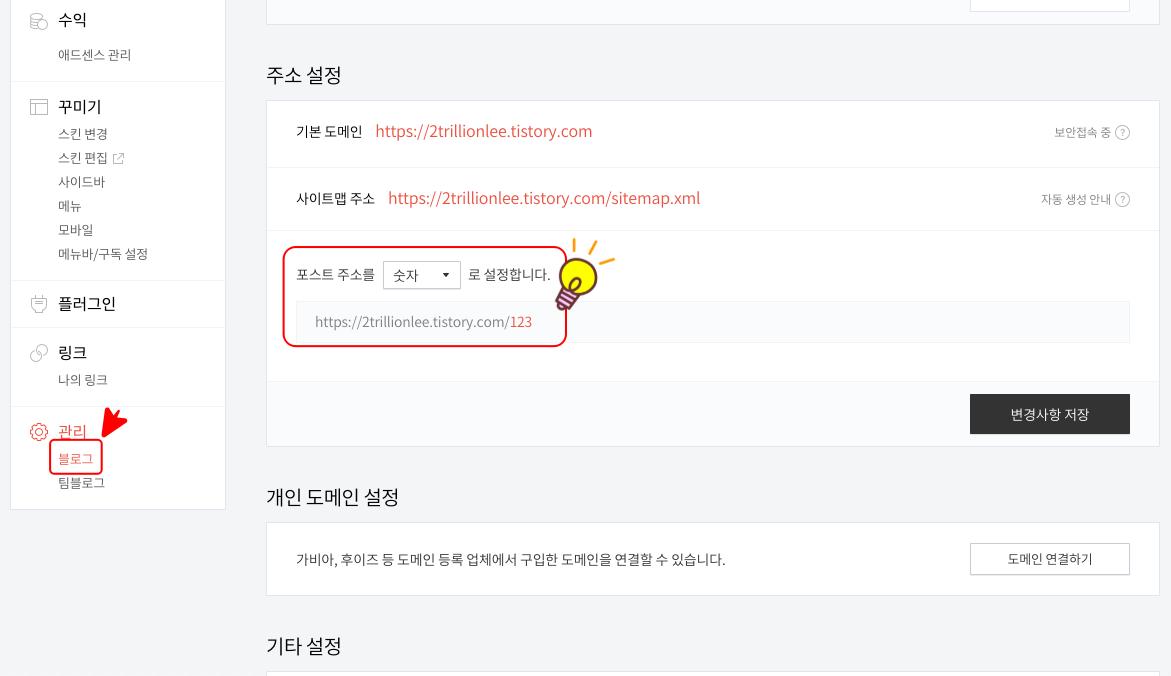
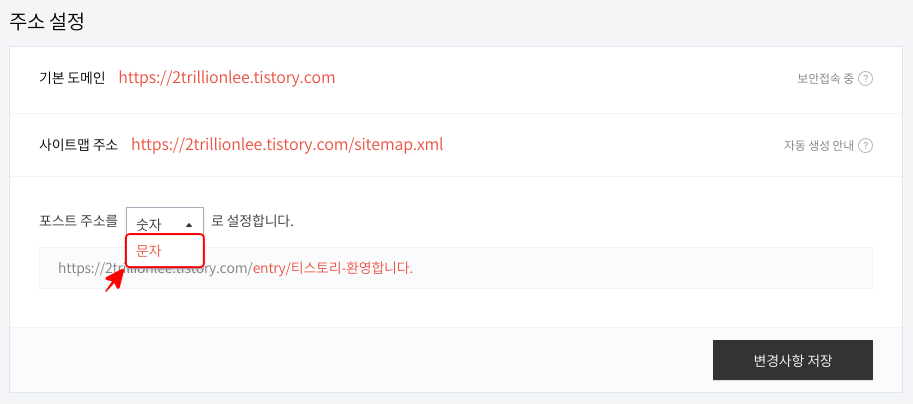
티스토리 블로그 관리창에 가면 좌측 하단 메뉴에 [관리] 아래 블로그가 있지요. 클릭하면 주소 설정을 할 수 있는 창이 나옵니다.
주소 설정에서 처음에는 디폴트 값이 숫자로 되어 있을 것입니다. 저 역시 그랬습니다. 이 포스트 주소는 문자 또는 숫자로 설정이 가능합니다. 저 역시 처음에는 주소가 숫자로 되어 있을 때 보기 편해서 좋았는데요. 우리는 지금 편할 때가 아닙니다.ㅋㅋ
구글 SEO의 비위를 만족시켜 줄 의무가 있기에 포스트 주소의 숫자 부분을 문자로 반드시 바꿔주셔야 합니다.
구글은 링크 안에 키워드가 들어가 있어야 좋아한다는 건 아는 사람들 만의 비밀입니다.
예를 들어 글의 제목이 "구글 SEO 어디까지" 라면 “구글-SEO-어디까지” 이런 식으로 나옵니다.
링크에 해당 키워드가 있어야 누군가 그 키워드를 검색했을 때 내 글이 상위 노출될 가능성이 높아집니다. 아시겠죠?
2. 플러그인에서 네이버 애널리틱스는 무조건 설치하라.
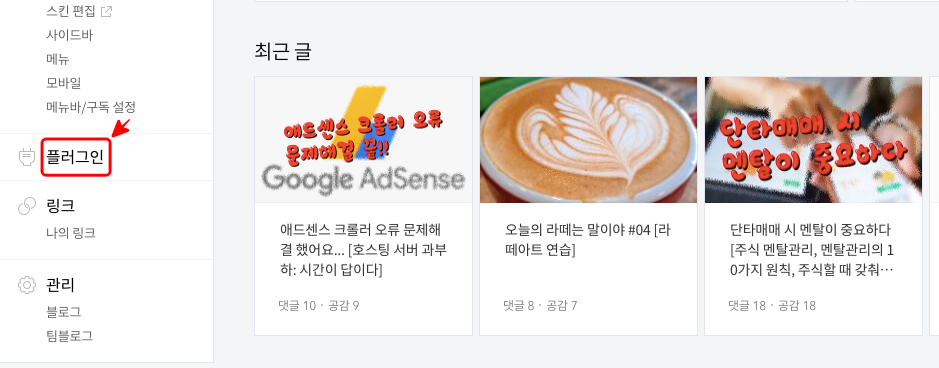
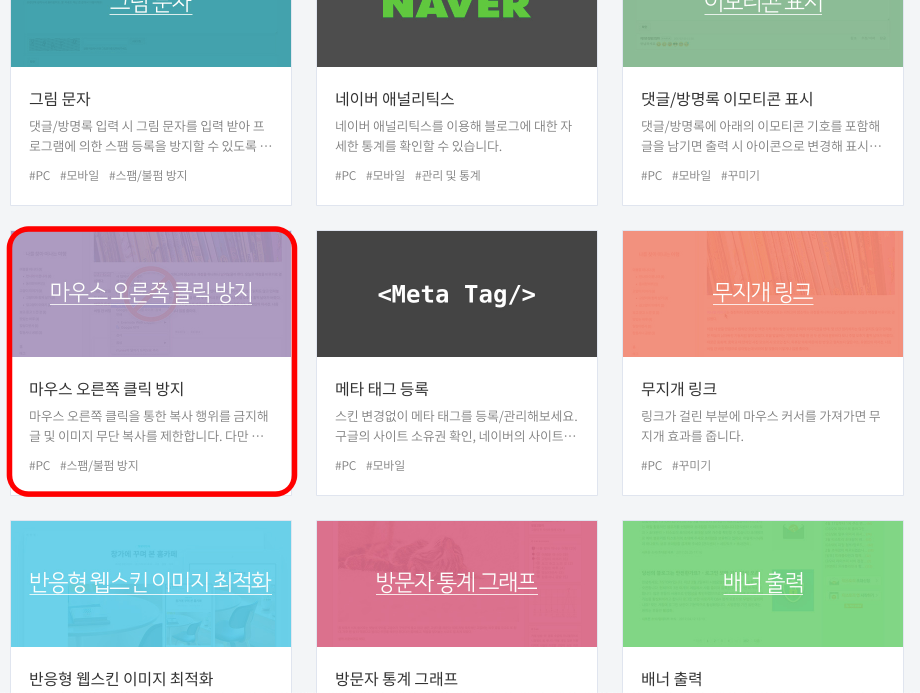
플러그인에 들어가 보면 위 화면처럼 [마우스 오른쪽 클릭 방지]가 나타납니다.
이거는 무조건 적용해서 글이나 이미지의 무단 도용을 막아 주시기를 바랍니다.
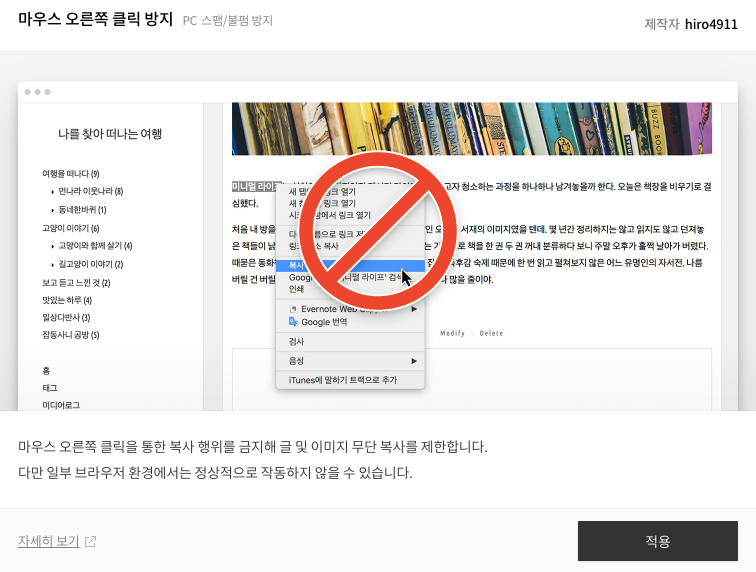
설치하려는 플러그인을 클릭하면 자세한 설명이 나옵니다.
해당 플러그인은 마우스 오른쪽 클릭을 통한 복사 행위를 금지해 글 및 이미지 무단 복사를 제한한다고 설명이 달려 있습니다.
꼭 적용해 주세요...
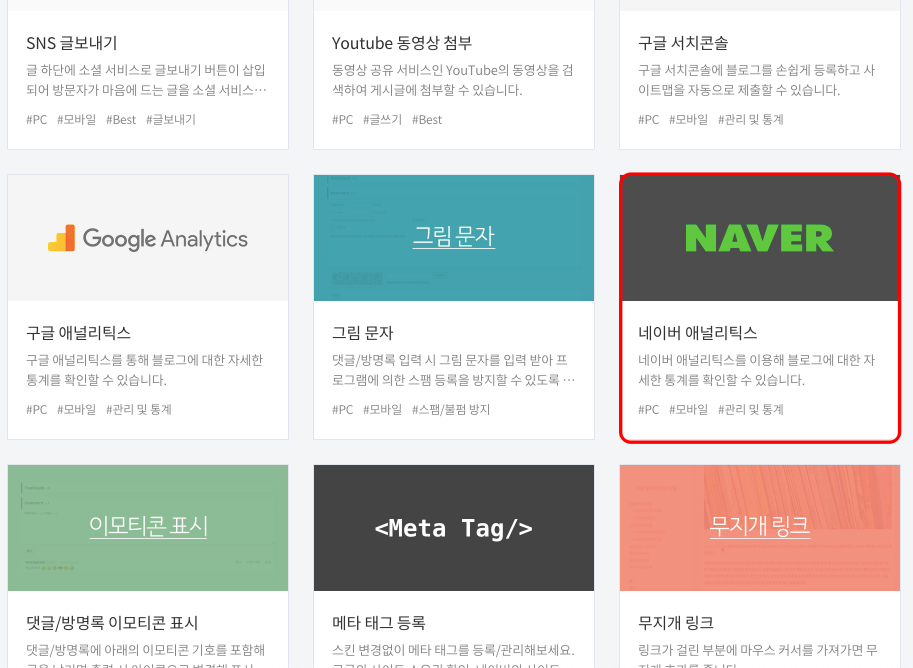
뒤이어 더 중요한 플러그인을 설치해 줄 겁니다.
바로 네이버 애널리틱스입니다. 웹소스에 관한 이해도가 중급 이상이시라면 구글 애널리틱스도 좋은 선택이 될 수 있는데 저와 같은 초보자라면 네이버 애널리틱스를 추천드립니다. 네이버만 해도 다양한 정보를 제공해 주기 때문에 티스토리 운영에 큰 도움을 받을 수 있기 때문이죠. 설치 방법은 아래 화면에서 보여드릴 겁니다.
먼저 포탈 검색창에서 [네이버 애널리틱스]를 입력하고 홈으로 이동합니다. 그리고
아래 화면처럼 [바로 시작하기]를 클릭해 줍니다.
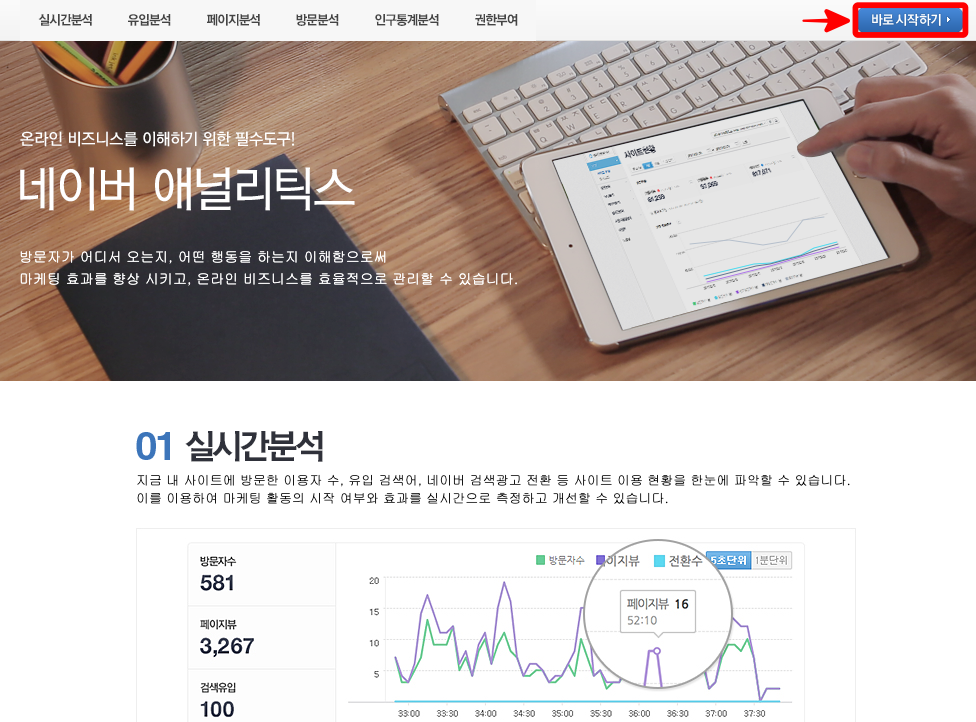
네이버 애널리틱스에서 아래 화면처럼 [사이트 등록]을 클릭해 줍니다.
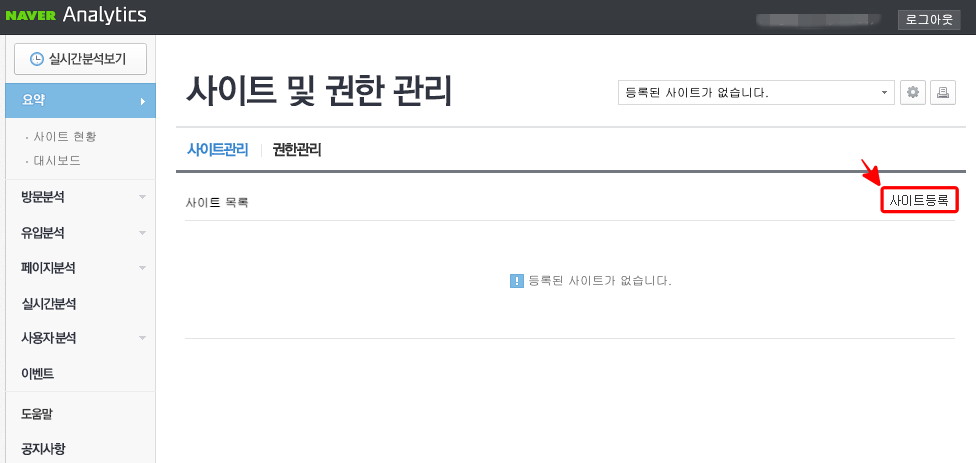
사이트 등록 화면에서 사이트명, 사이트 URL을 차례대로 입력해 줍니다. 그 후 하단의 [등록]을 클릭합니다.
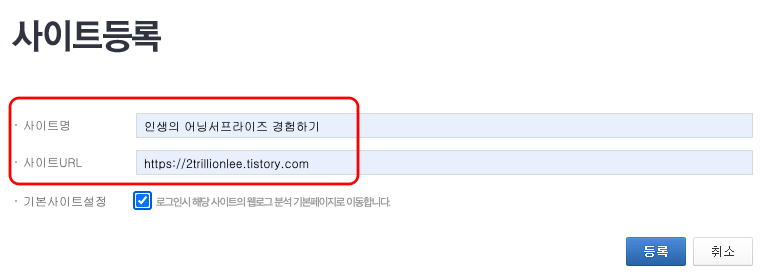
아래 화면처럼 박스 안 스크립트를 드래그해서 전체 복사를 하셔도 되고요, 화살표처럼 [스크립트 복사]를 눌러주셔도 됩니다.
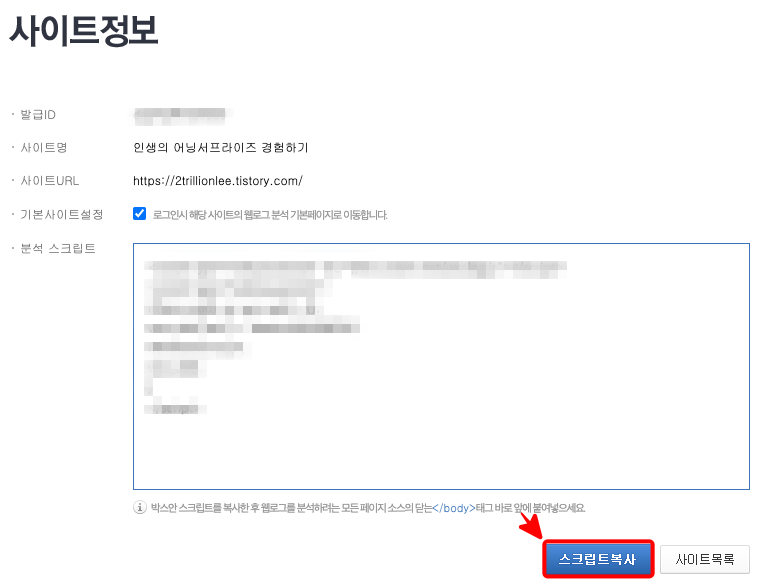
아래 화면처럼 [스킨 편집]-[html설정]으로 들어오셔서 </body> 바로 위에 복사한 스크립트를 붙여 넣기 해 줍니다.
그 후 반드시 저장 완료를 눌러 주세요...
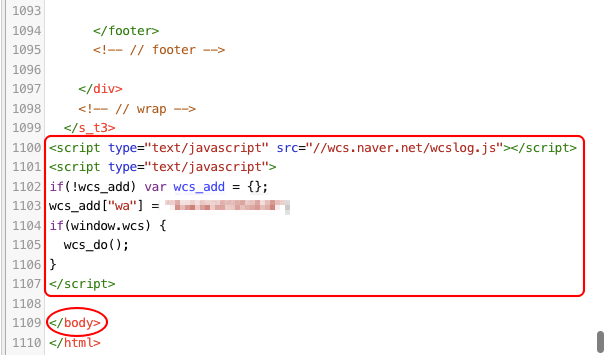
다시 네이버 애널리틱스 화면입니다.
아래 화면처럼 발급 ID를 드래그 복사해 줍니다...
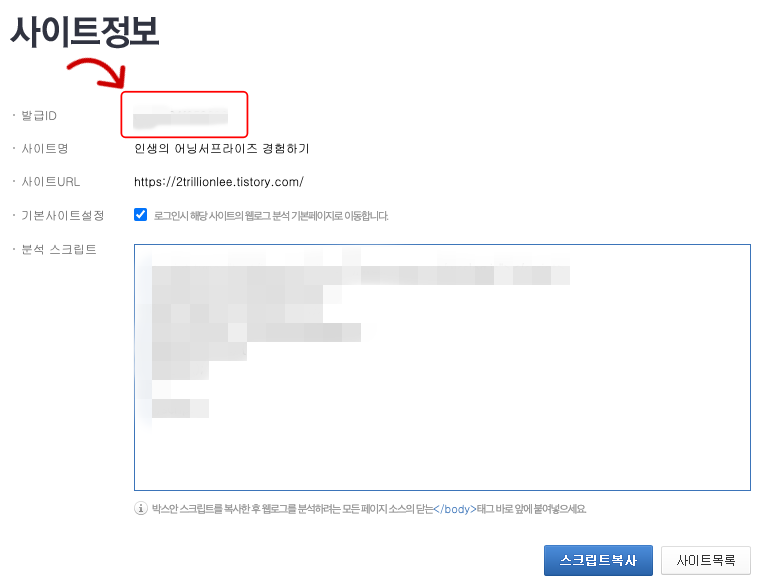
티스토리의 플러그인-네이버 애널리틱스로 들어오셔서 발급받은 사이트 ID를 붙여 넣기 해 주시면 플러그인 설치 끝!!!
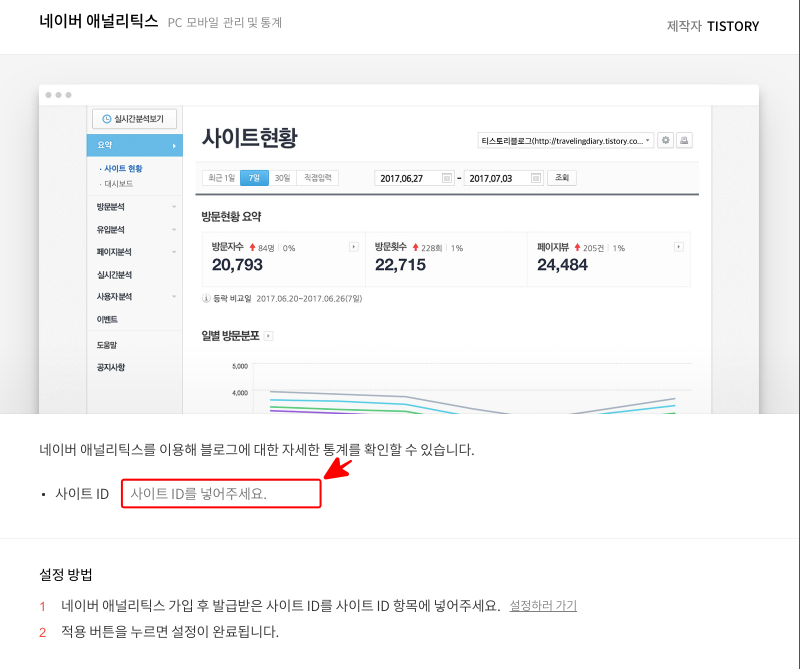
짜잔~~~ 아래 화면처럼 플러그인 네이버 애널리틱스에 [사용 중]이라는 빨간 불이 들어와 있는 걸 확인해 보실 수 있습니다.
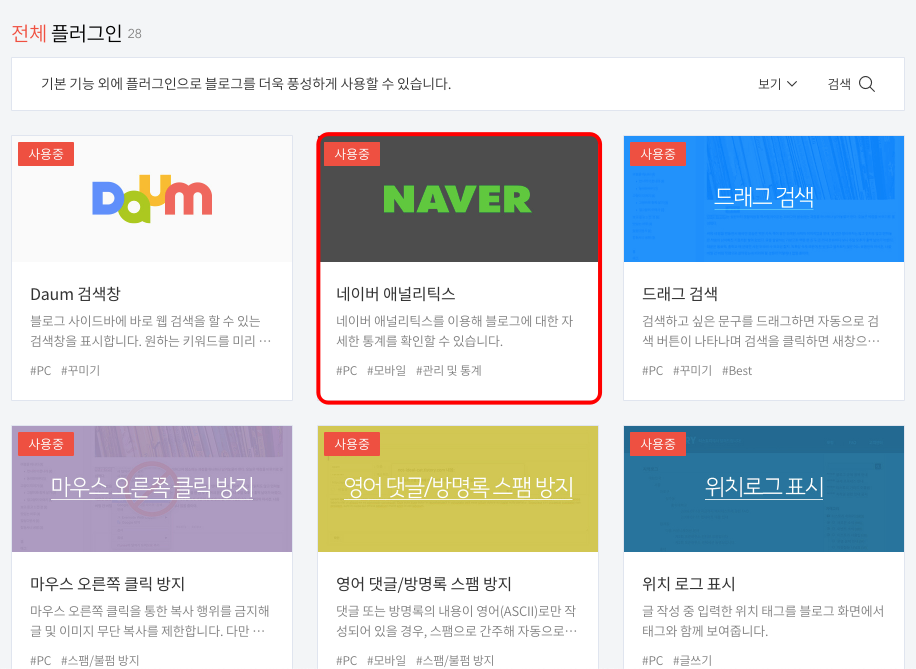
휴우!!! 별로 어려운 내용이 아닌데도, 글과 이미지로 설명하려다 보니 길어졌네요.
여러분들께서 한번 해 보시면 별거 아니네~~ 하실 수 있습니다. 파이팅!!!
3. 티스토리 스킨은 반드시 [반응형]을 선택하라...
티스토리 관리창에서 [꾸미기]-[스킨 변경]을 차례로 클릭해 줍니다.
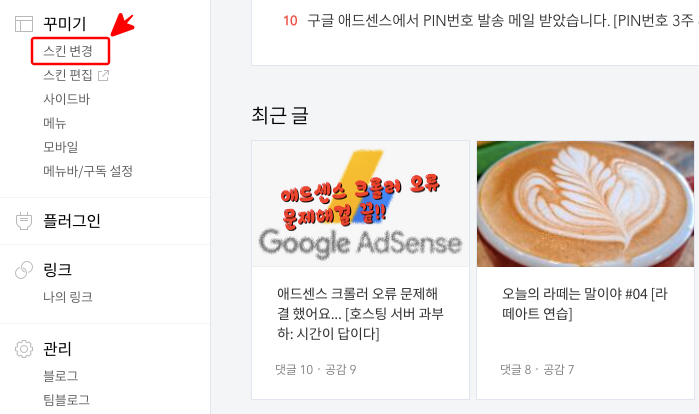
제가 지금 사용하는 스킨은 Odyssey입니다.
지금 여러분들께서 사용 중인 스킨이 #반응형이라면 사용하셔도 됩니다.
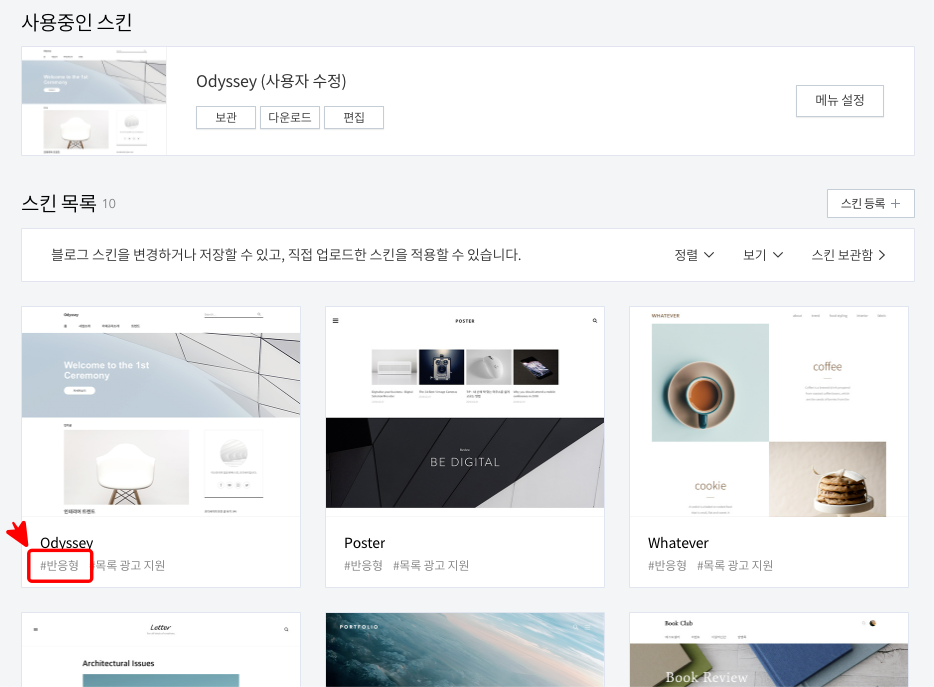
아래 화면에서 #1은 글만 보여주기 때문에 직관적인 스킨으로 추천해 드릴 만합니다.
심플하고 단순하게 방문자들의 포스팅에 더 집중할 수 있기 때문입니다.
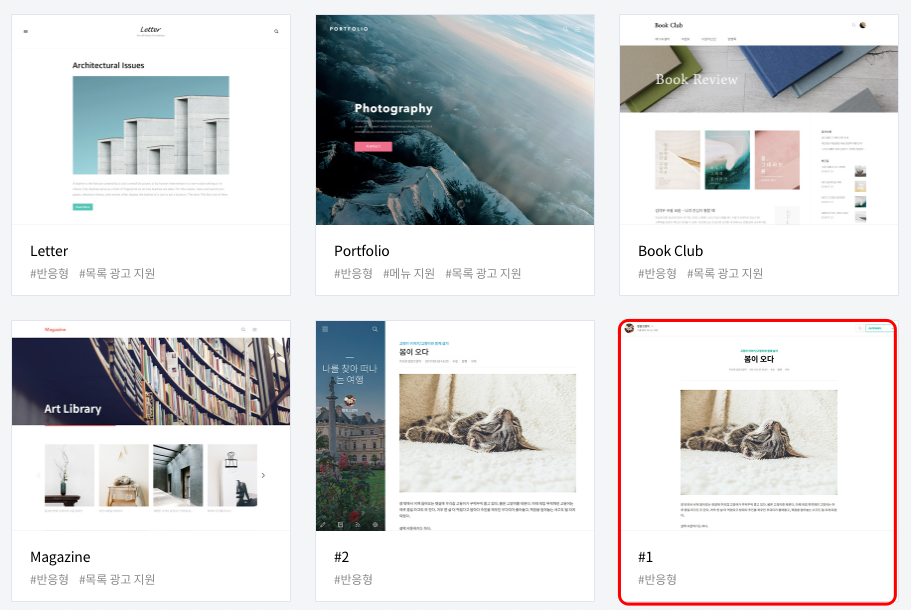
여기서 한 가지 질문이 있을 수밖에 없습니다. 왜 반응형을 써야 하느냐 하면 모바일에서 접속했을 때
모바일에 최적화해서 보여주는 스킨이기 때문이랍니다.
반응형 중에 본인이 원하는 거 사용하시면 됩니다. 한번 확인해 보시면 좋을 거 같습니다.
사실은 오늘 구글 SEO를 위한 티스토리 세팅 방법 6가지를 모두 공유하고 싶었는데, 내용이 너무 길어져서 저 자신도 힘겹고, 구독자분들께서도 지루하실 수 있기 때문에 두 차례에 걸쳐서 포스팅하도록 하겠습니다.
나머지 내용은 다음 시간에 계속 전달해 드리겠습니다.
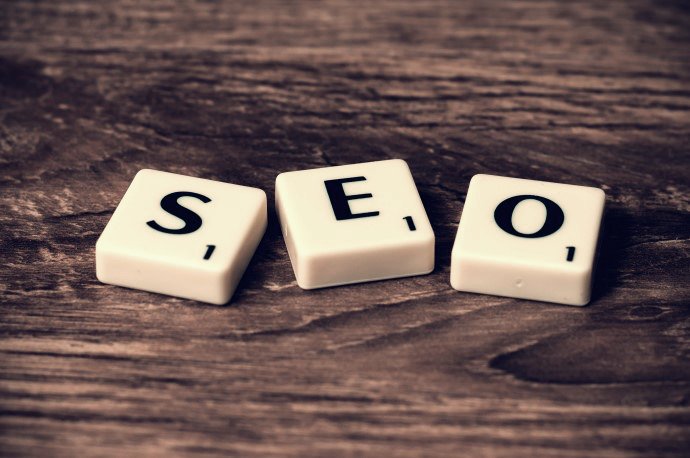
오늘의 내용을 다시 한번 압축 정리하면 다음과 같습니다.
1. 포스트 주소는 반드시 문자로 설정하라.
2. 플러그인에서 네이버 애널리틱스는 무조건 설치하라.
3. 티스토리 스킨은 반드시 반응형을 선택하라.
그럼 저는 다음 시간에 더 유익한 포스팅으로 찾아뵙겠습니다.
긴 글 읽어주셔서 감사드립니다...
'블로그관련' 카테고리의 다른 글
| 구글 애드센스 알쏭달쏭 용어 총정리: RPM, CTR, CPC (29) | 2021.12.19 |
|---|---|
| 구글 SEO 최적화 [구글 SEO 를 위한 티스토리 세팅] (13) | 2021.12.07 |
| 구글 애드센스에서 PIN번호 발송 메일 받았습니다. [PIN번호 3주 후 도착예정] (17) | 2021.12.04 |
| 티스토리 포스팅에 쓰이는 주제어 꾸미기... [티스토리 서식만들기, 색상코드표참조] (32) | 2021.12.02 |
| 티스토리 방문자 수 늘리는 방법; 하나 [포럼을 활용하자, 그러나 댓글소통이 먼저다] (22) | 2021.11.30 |